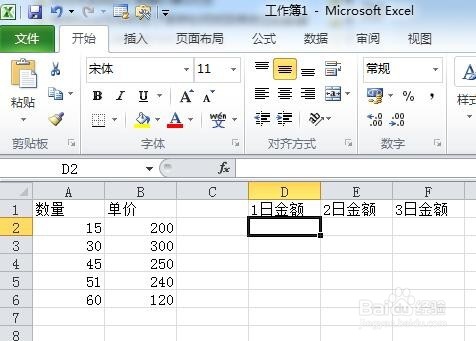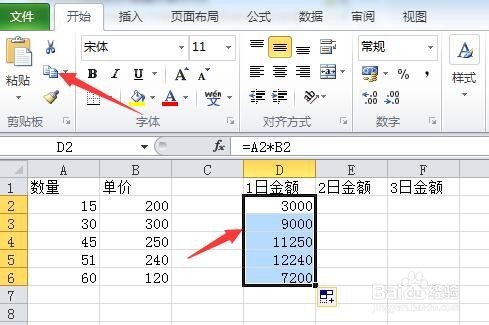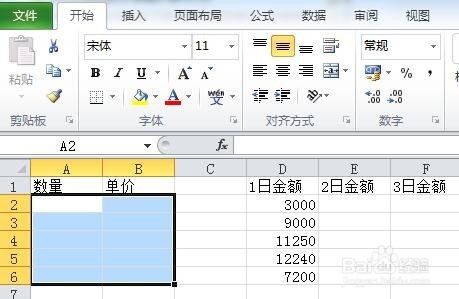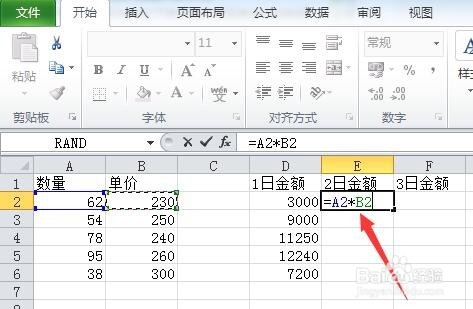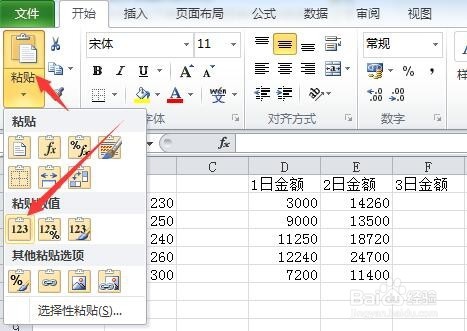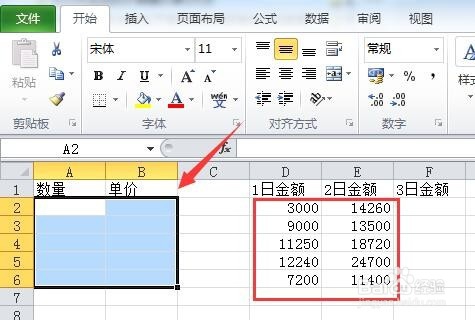1、首先,打开Excel要进行处理的表格,如图,点击在要放置计算结果的位置。
2、输入计算公式,敲回车键计算出结果。再把公式往下复制填充。
3、接下来选中所有计算结果,点击开始选项卡中的复制按钮进行复制。
4、不改变选区,继续点击粘贴功能里的值。公式就会变成单纯的数值常量。
5、这时我们再选中被引用的数据区,按Del键清除。右侧的公式因为变成常量了所以就不会消失了
6、然后我们就可以继续输入被引用数据,计算下一个需要的区域,计算完同样按以上步骤进行选中复制。
7、然后再粘贴值,就又消除了引用关系,可以再清除被引用数据了。